카카오톡 메세지 예약 발송 전송 사용 방법
- IT 라이프
- 2022. 6. 9.
우리가 핸드폰에서 가장 많이 사용하는 채팅 메신저가 바로 "카카오톡"입니다. 지난달 카카오에서는 카카오톡 메시지를 예약하고 발송하는 업데이트를 진행했습니다.
이번에 업데이트 된 카카오톡 예약 메시지 발송 기능은 "톡 비서 죠르디"를 통해 예약 발송이 가능하며 모바일과 PC 모두 예약발송 사용이 가능합니다. 오늘은 카카오톡 메시지 예약 발송 전송 방법에 대해 알아보도록 하겠습니다.

PC로 카카오톡 예약 전송
PC 카카오톡에서 예약 메시지를 보내느 방법에 대해 설명해 드리겠습니다. 매우 간단하니 한 번만 숙지하시면 편하게 이용하실 수 있습니다. 주변 지인, 가족의 생일에 미리 예약 메시지를 발송하는 것도 유용할 듯싶습니다. 카카오톡 최신 버전 업데이트가 되어 있어야 하며 현재 아이폰(ISO)과 PC 카카오톡에서만 사용할 수 있습니다.
PC 예약전송 하는 방법
PC 카카오톡 예약 전송은 아래와 같이 설명해 드립니다.

1. 예약 전송을 원하시는 대화창에 들어갑니다.
2. 대화입력창 하단의 이모티콘 두 번째 조르디 이모티콘을 눌러주세요
3. 조르디 이모티콘을 누른 후 세번째 메시지 예약을 눌러주세요
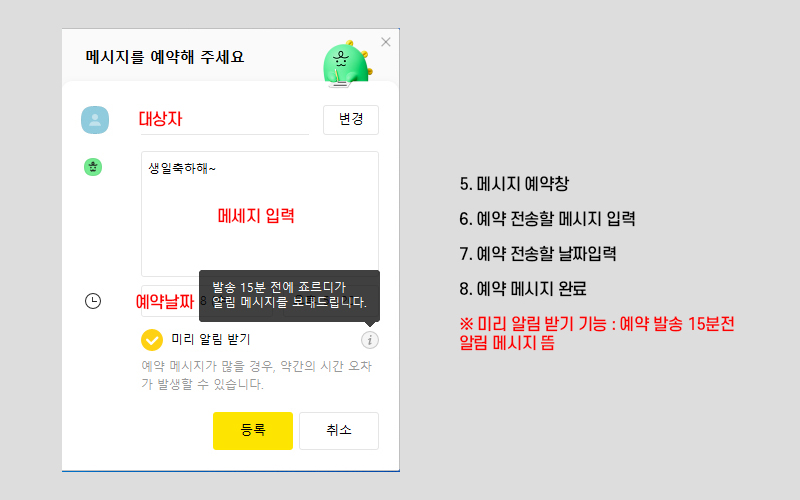
5. 메시지 예약창이 뜹니다.
6. 예약 전송할 메시지를 입력해주세요
7. 예약 발송할 날짜를 선택합니다.
8. 예약 메시지 완료
※ 미리 알림 받기 : 예약 발송 15분 전 알림 메시지가 본인한테 전송됩니다.
중요한 집안의 행사나 거래처의 중요한 미팅 등 예약 메시지를 통해 쉽게 관리하실 수 있어 편리합니다.
PC 예약 취소 방법
PC 카카오톡 예약 메시지를 취소 및 변경이 가능합니다. 아래를 통해 확인하시길 바랍니다.

1. 대화창의 하단 죠르디를 클릭합니다.
2. 하단의 브리핑 보드를 클릭합니다.
3. 브리핑보드의 중간의 예약 메시지를 클릭합니다.
4. 내용 변경 및 삭제가 가능합니다.
모바일 예약 전송 하는법
현재 안드로이드는 지원하지 않지만 ISO(아이폰)는 현재 메시지 전송 서비스를 이용할 수 있습니다. 아래를 통해 확인하시길 바랍니다.
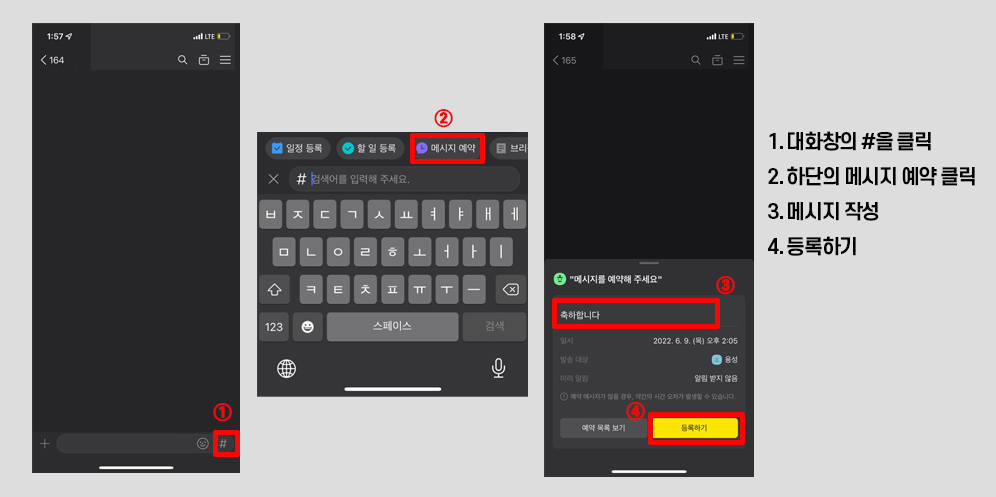
1. 대화창 우측 하단의 "#"을 클릭합니다.
2. 대화창 키보드 상단의 "메시지 예약" 선택합니다.
3. 메시지를 입력합니다.
4. 등록하기를 누르면 예약 완료입니다.
모바일 예약 취소 방법
PC와 마찬가지로 모바일로 작성한 예약 메시지를 취소 및 변경이 가능합니다. 아래를 참고하시길 바랍니다.

1. 대화창의 "#" 클릭합니다.
2. 대화창 하단의 키보드 위의 "브리핑 보드"를 클릭합니다.
3. 브링핑 보드의 상단 "예약 메시지"를 클릭합니다.
4. 우측 상단의 점 3개를 클릭합니다.
5. 하단의 예약 메시지 삭제를 클릭하면 예약이 취소됩니다.
마치며
예약 전송 기능으로 다양한 미팅, 행사, 이벤트들을 미리 준비하고 메시지를 보낼 수 있는데요. 가까운 지인들에게 꼭 예약 전송하기를 사용하여 마음을 전해 보세요
'IT 라이프' 카테고리의 다른 글
| 챗 gpt 뜻, 사용법, 바로가기 총정리 (0) | 2023.02.02 |
|---|---|
| 당근마켓 PC버전 다운로드, 간단 설치 방법 (1) | 2022.09.02 |
| 텔레그램(telegram)한글 PC버전 다운로드 설치 (0) | 2022.06.22 |
| 무료 이미지 뷰어 꿀뷰 다운로드 사용법 (0) | 2022.06.20 |
| 유튜브 바탕화면 바로가기 아이콘 간단히 해결 (0) | 2022.06.19 |